Bagaimana untuk memintas Kawalan Akaun Pengguna dalam Win10?
Bagaimana untuk melangkau Kawalan Akaun Pengguna dalam Win10? Saya percaya bahawa beberapa pengguna di sini tidak begitu jelas tentang cara untuk mengendalikan perkara ini, hari ini saya akan memberikan anda penjelasan terperinci tentang cara melangkau kawalan akaun pengguna di Win10, jangan ketinggalan proses operasi adalah mudah dan boleh diselesaikan dengan satu klik. Masuk akal, mari kita lihat.
1. Penciptaan penjadual tugas aplikasi
Penerbitan sebelumnya telah memperkenalkan secara terperinci beberapa cara untuk memintas peringatan UAC tetapan ciri mungkin tidak berfungsi jika program dipasang semula. Malah, tanpa bergantung pada sebarang program atau arahan luaran, anda boleh membuat pintasan program tanpa peringatan UAC hanya menggunakan Windows 10 Task Scheduler. Kaedah meningkatkan kuasa ini dikendalikan melalui program sistem pengendalian dan tiada kaitan dengan perisian itu sendiri, jadi ia lebih dipercayai. Kaedah khusus adalah seperti berikut:
Mula-mula masukkan "penjadual tugas" dalam kotak carian ikon bar tugas, dan kemudian jalankan penjadual tugas. Dalam kotak dialog Penjadual Tugasan, ikut arahan bar menu "Praktikal → Cipta Tugasan Harian". Seterusnya isikan nama tugas, pastikan kotak semak "Jalankan dengan keistimewaan maksimum" dipilih dan pilih "Windows 10" daripada senarai "Konfigurasi".
Bagaimana untuk melangkau Kawalan Akaun Pengguna dalam Win10?
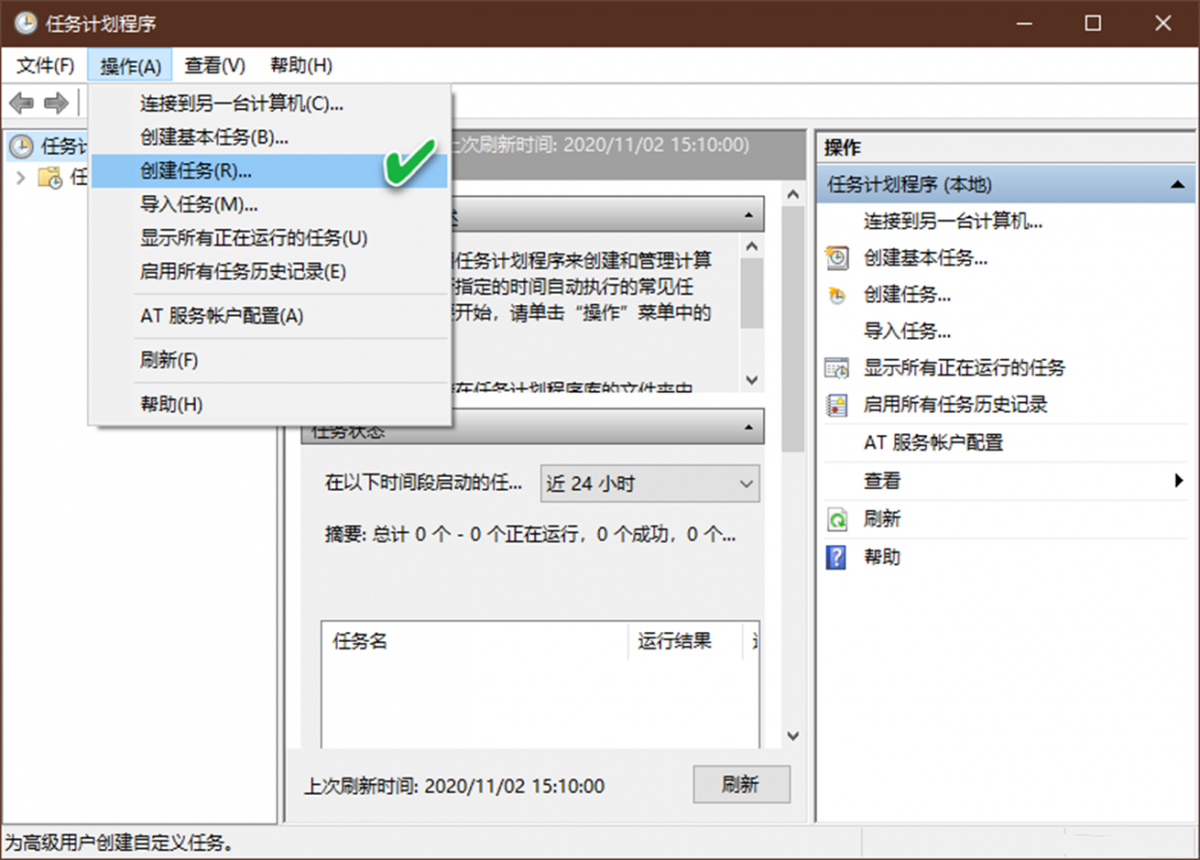
Kemudian, klik bar menu "Tindakan" dan pilih butang "Buat Baharu" untuk menambah operasi baharu. Dalam kotak dialog tindakan baharu, pilih tindakan "Jalankan Program" dan akses lokasi tepat program sasaran yang perlu dijalankan tanpa makluman UAC. Akhir sekali klik "OK".
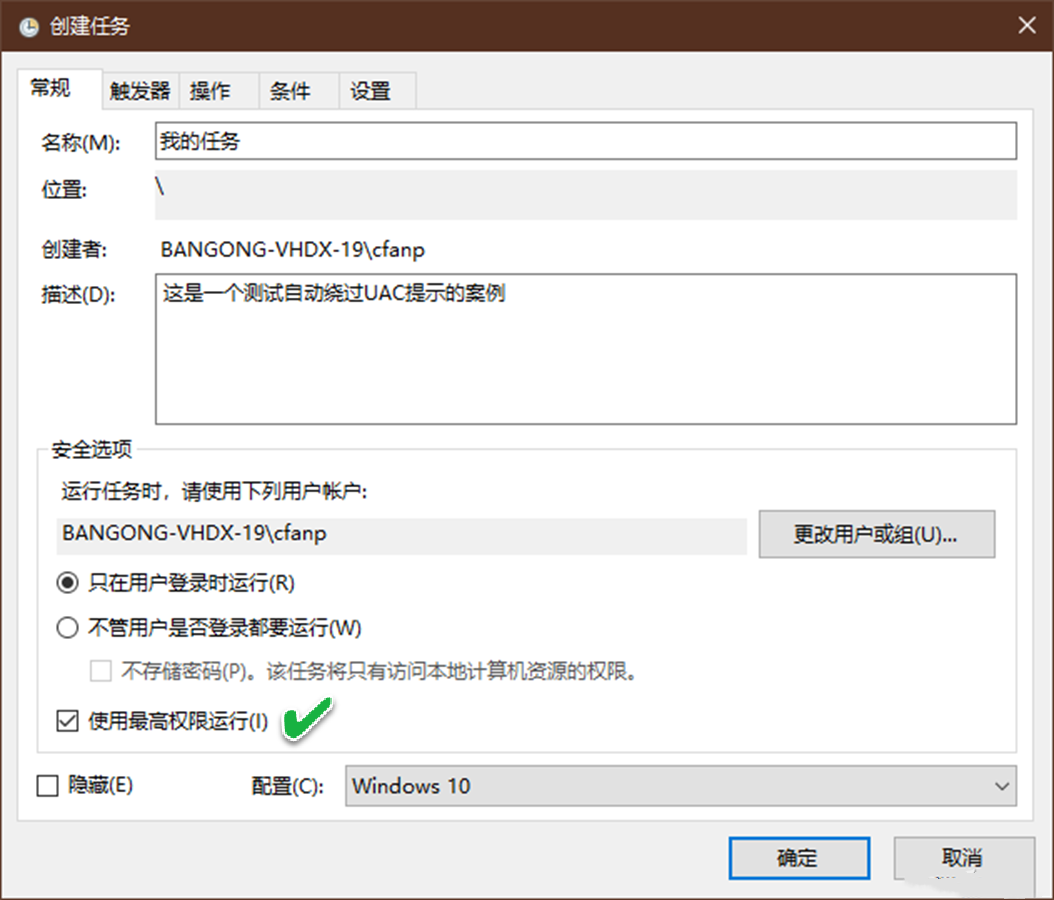
Sila pastikan kotak "Benarkan menjalankan tugas harian atas permintaan" dalam bar menu "Tetapan" ditandakan untuk memastikan pemilihan berkuat kuasa. Tugas harian boleh ditambah ke Galeri Penjadual Tugasan dengan mengklik butang Kosongkan. Ikuti arahan klik kanan untuk menguji program secara manual.
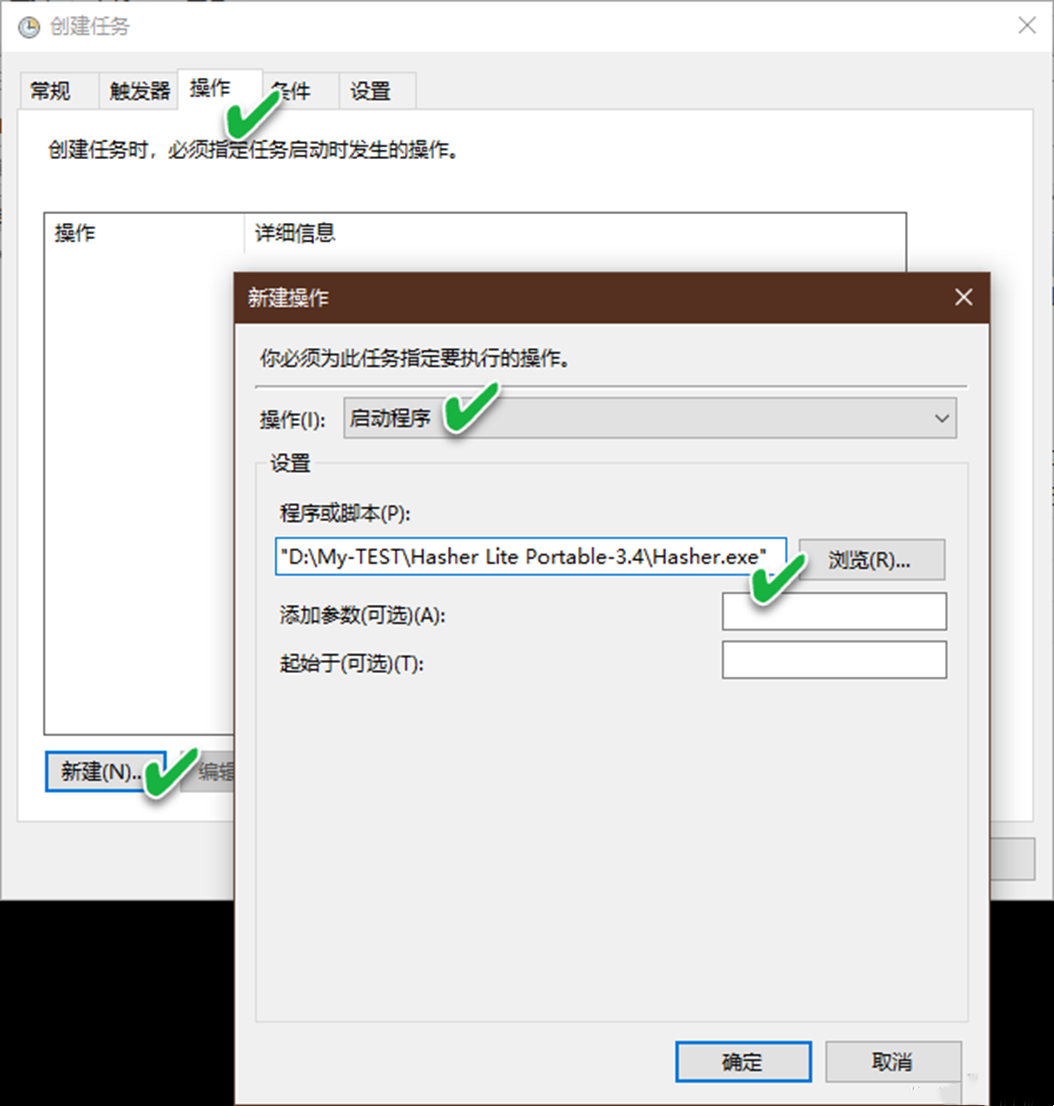
Akhir sekali, buat pintasan desktop untuk tugasan ini. Semasa proses mencipta pintasan desktop, masukkan kandungan berikut dalam kotak "Lokasi" (nota untuk menukar nama tugas, dalam kes ini "Tugas Saya"):
schtasks/run/TN" [Nama Tugas]"
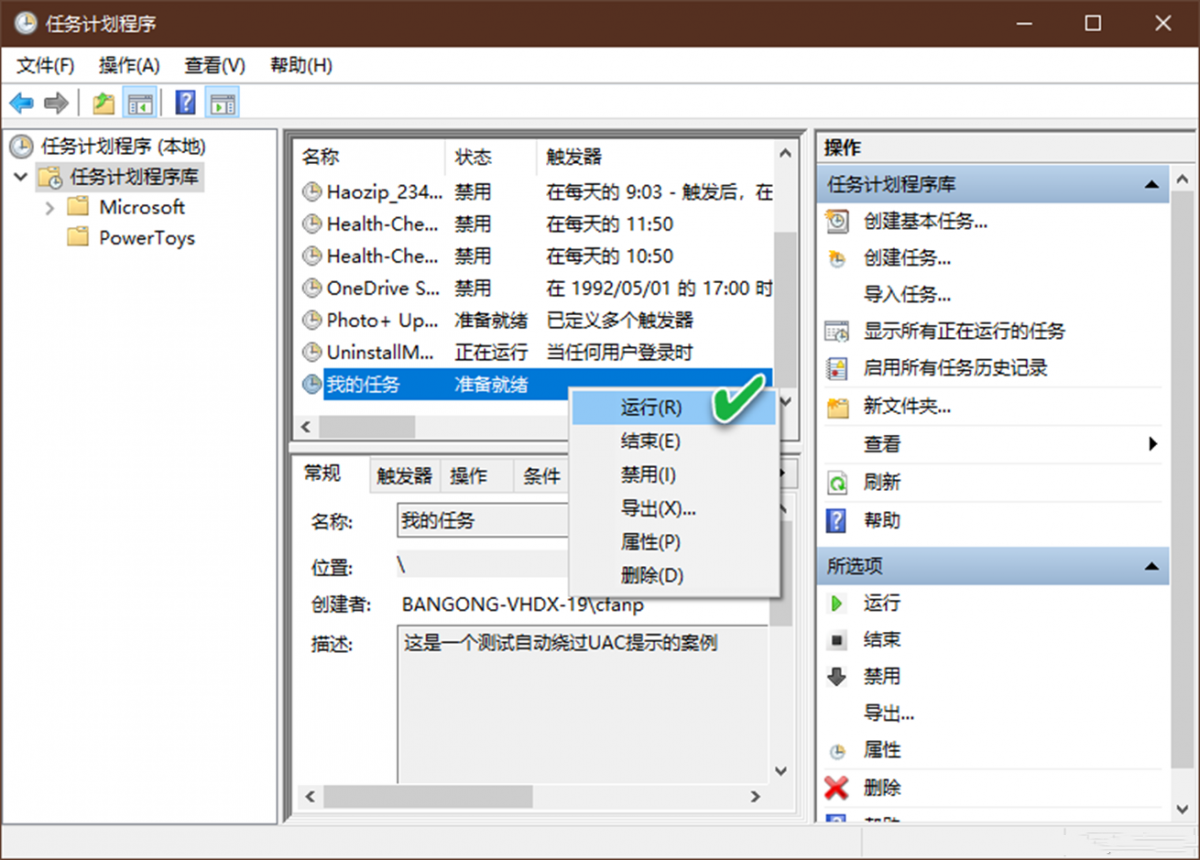
Dengan cara ini, apabila anda perlu menjalankan program di atas tanpa gesaan UAC, anda hanya perlu mengklik dua kali pintasan pada desktop.
2. Gunakan pelbagai perisian pihak ketiga untuk mencipta
Menggunakan perisian WinaeroTweaker, anda boleh dengan cepat membuat pintasan yang tidak muncul gesaan UAC. Jalankan WinaeroTweaker dan cari "Shortcuts→ElevatedShortcut" dalam bar navigasi kiri. Kemudian dalam kotak Sasaran pada paparan kanan, cari dan taip sasaran boleh laku dengan mengaksesnya, dan pilih arah pintasan yang akan dibuat dalam kotak Shortcutlocation (lalai ialah desktop). Dengan mengklik butang "CreateElevatedShortcut" anda boleh mencipta pintasan program yang kebal terhadap gesaan Kawalan Akaun Pengguna (UAC).
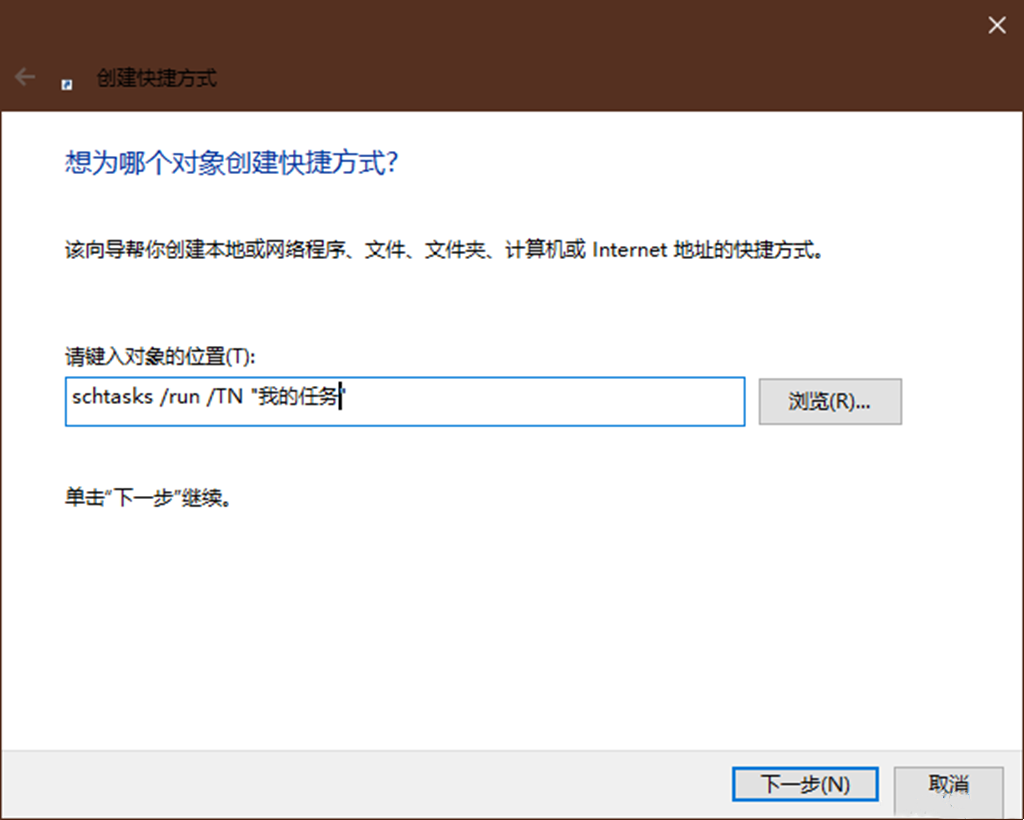
Perisian lain yang boleh anda gunakan untuk membuat peringatan bebas UAC ialah UACPass. Selepas menjalankan UACPass, mula-mula seret dan lepas atur cara yang ditetapkan ke dalam kotak hijau di bawah perisian, dan kemudian gunakan beberapa butang di atas untuk mencipta pintasan dalam situasi yang berbeza: seperti menggunakan USBMode untuk mencipta pintasan dalam pengawal USB, Gunakan butang Permulaan untuk mencipta pintasan auto jalankan Windows, dan butang Lalai dalam tetapan lalai digunakan untuk mencipta pintasan pada desktop.
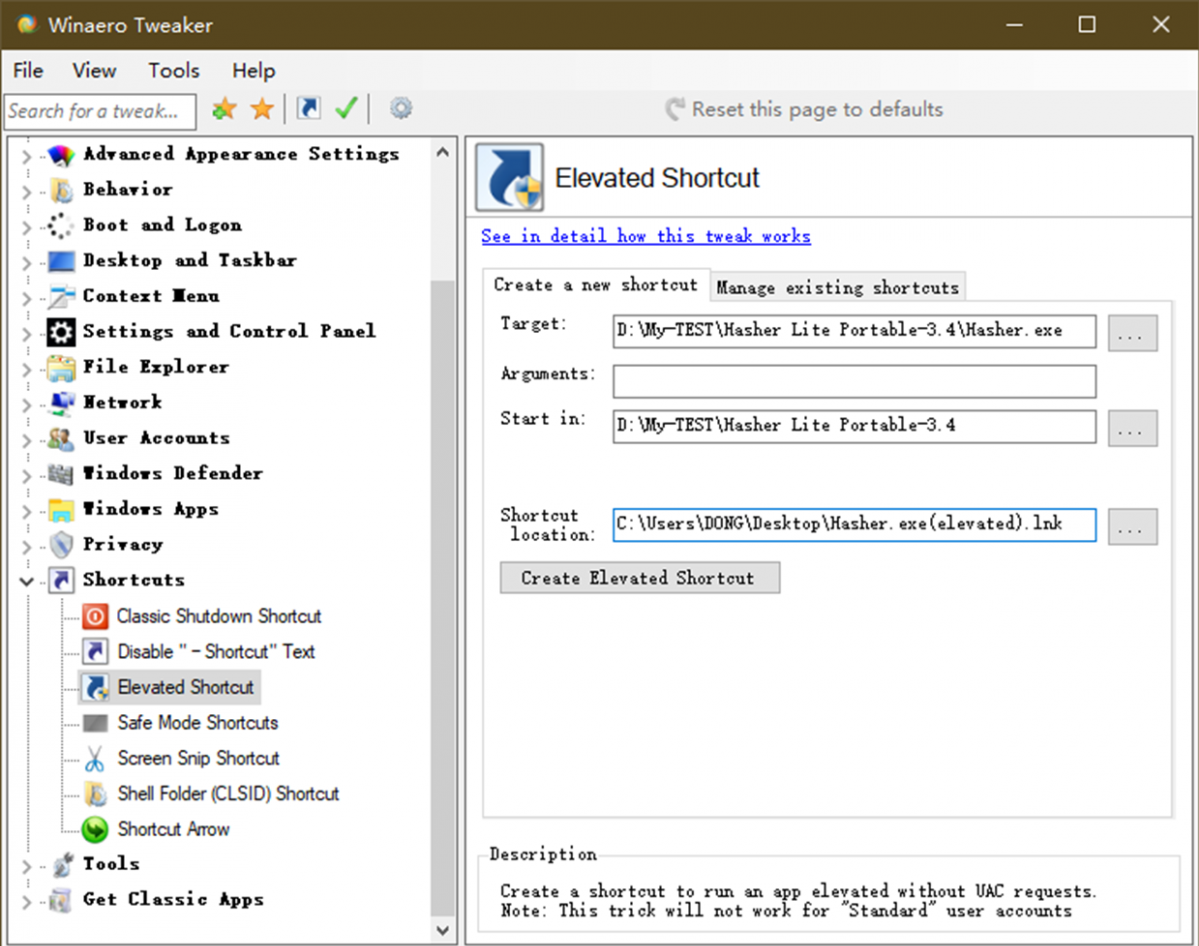
Oleh kerana pintasan di atas dimuatkan ke dalam sistem dalam bentuk pelan tugas, jika pintasan yang dibuat dipadamkan terus, maklumat pelan tugasan masih kekal. Sebelum memadamkan pintasan, anda mesti seret dan lepas pintasan ke dalam kotak dialog UACPass untuk memadamkan jadual tugas ini. Di samping itu, selepas mengklik butang tetapan di penjuru kanan sebelah atas, anda juga boleh memadamkan semua tugas harian yang dibuat melalui kotak dialog pop timbul.
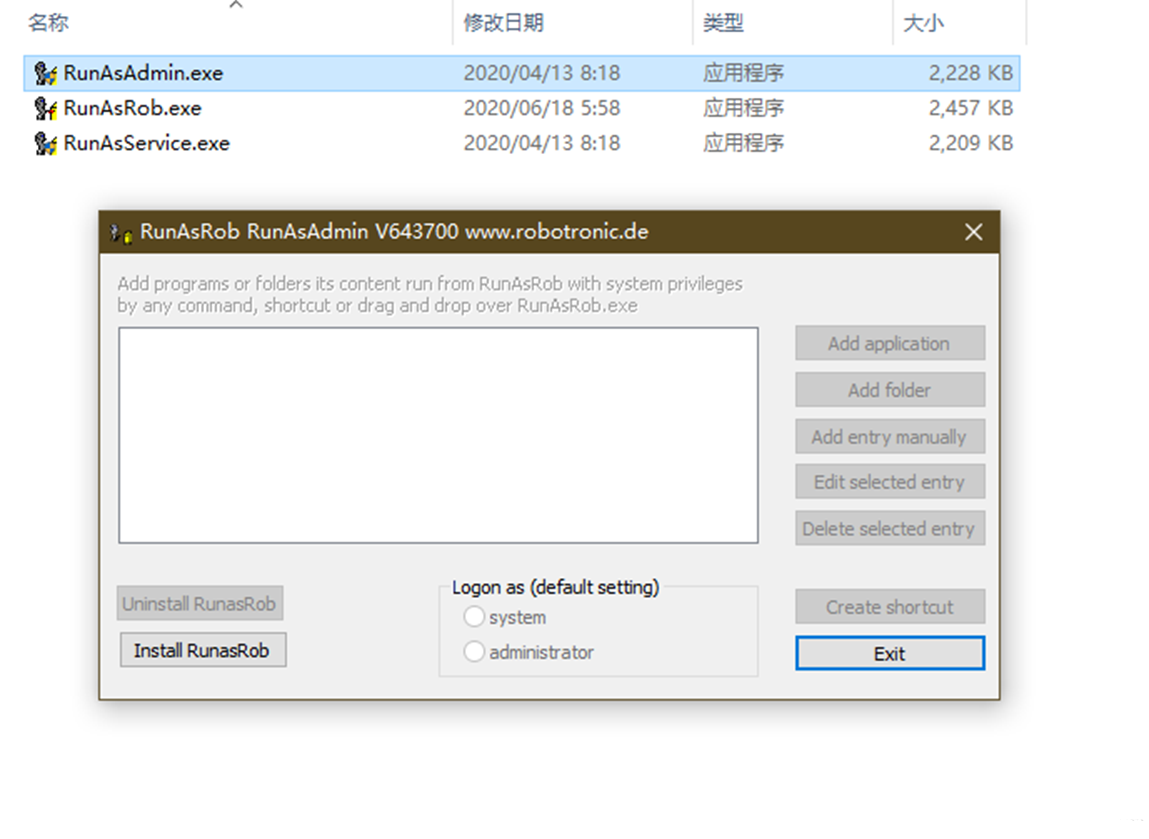
Selain itu, kami boleh menggunakan perisian mudah alih RunAsRob untuk menjana pintasan tanpa peringatan UAC. RunAsRob berfungsi dengan memasang sendiri sebagai perkhidmatan Windows standard dan kemudian menggunakannya untuk menjalankan perisian lain secara senyap yang memerlukan gesaan UAC. Apabila benar-benar menggunakannya, mula-mula jalankan RunAsAdmin.exe, kemudian tekan butang "InstallRunasRob" untuk memasang perkhidmatan (jika tidak gesaan UAC tidak boleh dilumpuhkan), dan kemudian tekan butang "Addapplication" untuk mengakses program boleh laku yang ditambah. Anda boleh membuat pintasan program yang mengecualikan anda daripada peringatan UAC dengan mengklik pada kandungan baharu dan memilih "Createshortcut".
Atas ialah kandungan terperinci Bagaimana untuk memintas Kawalan Akaun Pengguna dalam Win10?. Untuk maklumat lanjut, sila ikut artikel berkaitan lain di laman web China PHP!

Alat AI Hot

Undresser.AI Undress
Apl berkuasa AI untuk mencipta foto bogel yang realistik

AI Clothes Remover
Alat AI dalam talian untuk mengeluarkan pakaian daripada foto.

Undress AI Tool
Gambar buka pakaian secara percuma

Clothoff.io
Penyingkiran pakaian AI

AI Hentai Generator
Menjana ai hentai secara percuma.

Artikel Panas

Alat panas

Notepad++7.3.1
Editor kod yang mudah digunakan dan percuma

SublimeText3 versi Cina
Versi Cina, sangat mudah digunakan

Hantar Studio 13.0.1
Persekitaran pembangunan bersepadu PHP yang berkuasa

Dreamweaver CS6
Alat pembangunan web visual

SublimeText3 versi Mac
Perisian penyuntingan kod peringkat Tuhan (SublimeText3)

Topik panas
 1377
1377
 52
52


